Toucan est une application portable, efficace et gratuite permettant de sauvegarder les données de votre clef USB.
La sauvegarde peut être lancée manuellement après une mise à jour de votre clef USB. Mais il est aussi possible d’automatiser la sauvegarde ! Toucan propose des commandes en ligne pour gérer vos sauvegardes mais c’est à vous de lancer ces commandes dans l’outil de votre choix.
Pour réaliser une sauvegarde il est nécessaire de configurer un “Job”. Ce “Job” permet de définir:
- les paramètres de la synchronisation: nous utilisons l’onglet “Sync” pour sauvegarder nos données
- l’origine de la sauvegarde (la clef USB peut être identifiée avec son label sans utiliser la lettre du drive: le label est MOBILE_DESK)
- la destination de la sauvegarde
- l’ensemble de règles qui doivent filtrer les données à sauvegarder: ici “Rule1”
- la fonction de Toucan qui doit être appelé: la fonction “Copy” est utilisée pour simplement copier les fichiers de l’origine vers la destination (quel que soit leur âge). Avec “Copy” aucun fichier n’est supprimé. Toucan propose de nombreuses autres fonctionnalités. Pour plus d’informations vous pouvez consulter la documentation et les forums.
- les paramètres optionnels: nous avons sélectionné “Retain timestamps” pour permettre à l’origine et à la source d’avoir la même date et heure.

Un seul ensemble de règles de filtrage appelé “Rule1” a été créé. C’est dans l’onglet “'Rules” qu’il est possible d’ajouter de nouveaux ensembles de règles. Ces ensembles de règles permettent d’inclure ou d’exclure certains répertoires ou fichiers lors de la sauvegarde. Dans notre cas les exécutables des applications portables ainsi que les fichiers multimédia ne sont pas sauvegardés.
PStart peut être utilisé pour lancer une sauvegarde (cf l’article Transformer votre clef USB en bureau "mobile"!). La ligne de commande permettant de lancer une sauvegarde est formée du nom de l’exécutable “Toucan.exe” avec en paramètre le nom du “Job Name” appelé “Backup” dans notre exemple.
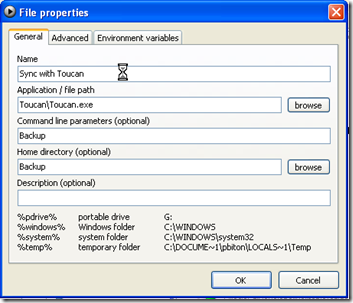
Tags:
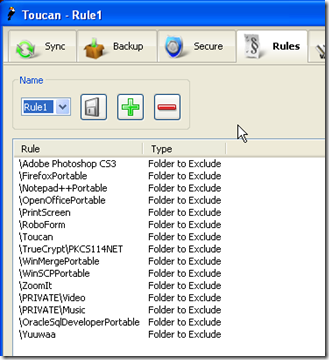
Aucun commentaire:
Enregistrer un commentaire